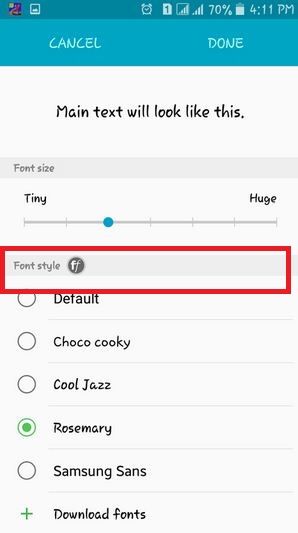A continuación, puede obtener pasos sobre cómo cambiar el tamaño de fuente predeterminado en su dispositivo Android. Puede aumentar o disminuir el tamaño de fuente predeterminado en su móvil o tableta Android sin ningún efecto o cambio en el rendimiento de sus dispositivos. A continuación, puede aclarar el texto en Móvil Android.
Puede cambiar fácilmente el tamaño de fuente más grande a tamaño de fuente pequeño y pequeño en segundos, y también puede cambiar el estilo de fuente predeterminado en su teléfono Android. Si el tamaño de fuente predeterminado no es perfecto para usted, también puede cambiar el tamaño de fuente predeterminado en su móvil Android utilizando varias aplicaciones de Android en el mercado de Android.
Estos pasos a continuación funcionan perfectamente en la última versión de lollipop de teléfonos Android, incluidos Samsung Galaxy S6 Edge, Samsung Galaxy S6, Samsung Galaxy J7, Samsung Galaxy J5, HTC Desire 626, HTC Desire 826 y otros teléfonos inteligentes Android más recientes. A continuación, puede obtener los pasos en Cómo cambiar el tamaño de fuente predeterminado en Android.
Lea también:
Cómo cambiar el color de acento en Android Q 10
Cómo cambiar el enfoque del Asistente de Google en Android Nougat 7.1.2
Cómo cambiar el estilo y el tamaño de fuente en Android 10
Cómo cambiar el tamaño de fuente predeterminado en Android Lollipop 5.1.2
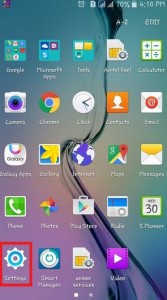
Paso 1: Ir ajustes
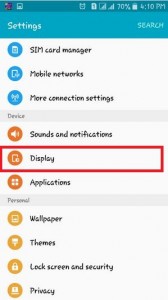
Paso 2: Desplácese hasta que vea la sección Mostrar en el dispositivo, luego toque monitor
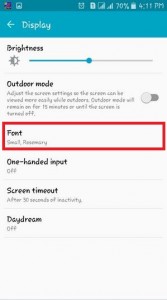
Paso 3: Toca un FUENTE
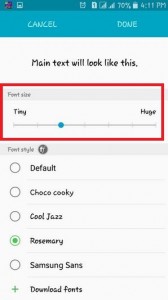
Paso 4: Ahora puede administrar / cambiar el tamaño de fuente predeterminado en su dispositivo móvil Android
Configuración> Pantalla> Fuente> Tamaño de fuente
También puede cambiar los estilos de fuente predeterminados, incluidos Choco Cooky, Cool Jazz, Rosemary, Samsung Sans y descargar otras fuentes de la Tienda Android. Siga los pasos a continuación para cambiar el estilo de fuente predeterminado en su móvil Android.
Paso 1: Ir ajustes
Paso 2: Desplácese hasta que vea la sección Mostrar en el dispositivo, luego presione un monitor
Paso 3: Toca un FUENTE
Paso 4: En el menú de fuentes, toque el botón Estilo de fuente
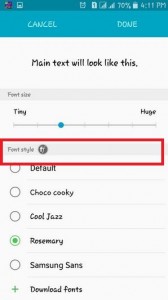
Paso 5: Ahora puede administrar / cambiar el estilo de fuente predeterminado en su dispositivo móvil Android
Configuración> Pantalla> Fuente> Estilo de fuente
Cambiar la forma del icono en Android 10
Puede cambiar la forma del ícono de Android 10 en su teléfono o tableta Android usando la configuración a continuación. Asegurarse activar el modo desarrollador en dispositivos Android 10a y 9 Pie.
Configuración> Sistema> Avanzado> Opciones de desarrollador> Tema> Forma de icono> Cuadrado / Desgarro / Pico / Rectángulo redondeado
Arriba puede obtener los mejores pasos para administrar o cambiar fácilmente el tamaño de fuente predeterminado en su dispositivo móvil Android. Si ha aprendido otras formas de cambiar el tamaño de fuente predeterminado en su teléfono Android, cuéntenos los consejos a continuación en el cuadro de comentarios.
Sigue leyendo:
- Cómo cambiar el tamaño de fuente en Samsung Galaxy S10 Plus, S10, S10e
- Cómo cambiar el estilo y el tamaño de fuente en Android Lollipop 5.1.2
- Cómo cambiar el tamaño de la fuente turrón 7.0 y 7.1
- Cómo cambiar el estilo de fuente y el tamaño del Galaxy S9 y Galaxy S9 Plus
- Cómo cambiar el estilo de fuente en Galaxy S10 Plus, S10 5G, S10, S10e
- Cómo cambiar el tamaño del icono en Samsung Galaxy Note 10 Plus, Note 10
- Cómo cambiar la aplicación de fuente de mensajes en dispositivos Android
- Cómo cambiar el tamaño de fuente y el estilo de fuente en Samsung Galaxy Note 9
- Cómo cambiar el tamaño de fuente en el escritorio de Windows 7
- Cómo cambiar el tamaño de fuente y el tamaño de visualización en Android 10, 9 (Pie), 8.1 (Oreo)